Programmi per bypassare password
Ci risiamo, anche questa volta hai dimenticato completamente la password di accesso a un computer che non usi molto spesso, o magari a un file presente sul tuo PC che avevi protetto con una password per evitare che qualcun altro potesse accedervi. Adesso, però, ti ritrovi con l'esigenza di dover recuperare tale password o magari trovare un metodo efficace per bypassarla.
Per questo motivo ti sei messo sul Web alla ricerca di un modo per riuscire a risolvere il tuo problema e sei capitato in questo mio tutorial dedicato ai programmi per bypassare password.
Posso dirti che sei capitato nel posto giusto al momento giusto: nel corso di questo tutorial ti darò tutte le informazioni di cui necessiti per riuscire a bypassare la password che blocca l'accesso al tuo PC o a un determinato tipo di file. Tutto quello che devi fare è metterti comodo, prenderti cinque minuti di tempo libero e proseguire con la lettura dei prossimi paragrafi. Non mi resta che augurarti una buona lettura!
Indice
- Come bypassare password Windows
- Bypassare password PDF
- Bypassare password WinRAR
- Bypassare password Excel
Come bypassare password Windows
Hai dimenticato la password di accesso a un PC dotato di sistema operativo Windows, ma hai la necessità di accedere ai file presenti al suo interno, per cui vorresti capire come bypassare password Windows?
Allora non devi far altro che proseguire con la lettura dei prossimi paragrafi, dove troverai tutte le informazioni che cerchi.
Come bypassare password Windows 10
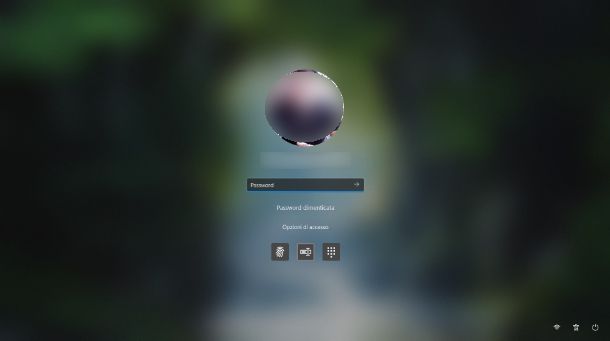
Il tuo PC è dotato di sistema operativo Windows 10 e, dato che non riesci più ad accedere, vorresti capire come bypassare password Windows 10.
In questo caso, il primo metodo che potresti provare a utilizzare è quello tramite account Microsoft, qualora avessi già eseguito l'accesso al PC tramite quest'ultimo. In questo caso, infatti, puoi eseguire la procedura di recupero dell'account per ripristinare l'accesso al PC.
Per sfruttare questo metodo, una volta giunto nella schermata di login di Windows 10, clicca sulla voce Password dimenticata. Nella schermata che si apre, digita l'indirizzo email di recupero e clicca sul pulsante Ottieni il codice. Successivamente, digita il codice di conferma presente all'interno dell'email che hai ricevuto e prosegui facendo clic sul pulsante Avanti.
Adesso non ti rimane che creare una nuova password, che dovrai digitare per due volte nel campo apposito, fare clic sul pulsante Avanti e poi su Accedi. Adesso non ti rimane che digitare la password appena modificata e finalmente potrai accedere al tuo PC.
In alternativa, puoi utilizzare un software di terze parti chiamato KON-Boot che consente di accedere a Windows senza inserire alcuna password. È compatibile con tutte le versioni di Windows da XP in poi, ma utilizzi un PC con Windows 10 o Windows 11 e con un account Microsoft inserito, potrai bypassarlo solo se utilizzi utilizzi una licenza commerciale di Windows.
Inoltre, il programma in questione non è gratuito, infatti necessita dell'acquisto di una licenza al prezzo di 27 dollari. Se, desideri provare a utilizzarlo, te ne ho parlato in maniera approfondita nel mio tutorial su come oltrepassare la password di Windows.
Come bypassare password Windows 7
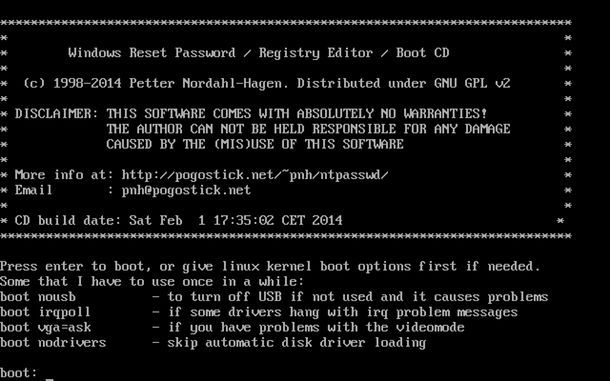
Il tuo PC è ancora dotato di sistema operativo Windows 7 e vorresti scoprire come bypassare password Windows 7, dato che l'hai completamente dimenticata.
In questo caso ti consiglio di utilizzare il software Offline NT Password & Registry Editor un programma gratuito che permette di resettare la password di Windows 7 in modo da accedere al sistema operativo senza dover digitare alcuna parola chiave.
Funziona come un CD o DVD autoavviabile, infatti consiste in un file ISO e non in un classico programma in formato exe. Occorre dunque masterizzarlo su un CD o DVD, usarlo per effettuare il boot del computer e seguire la procedura guidata a schermo per ripristinare l'accesso a Windows quando ci si è dimenticati della password del proprio account.
Vuoi saperne di più al riguardo? Allora dai un'occhiata alle indicazioni presenti nel mio tutorial su come bypassare la password di Windows 7.
Bypassare password PDF
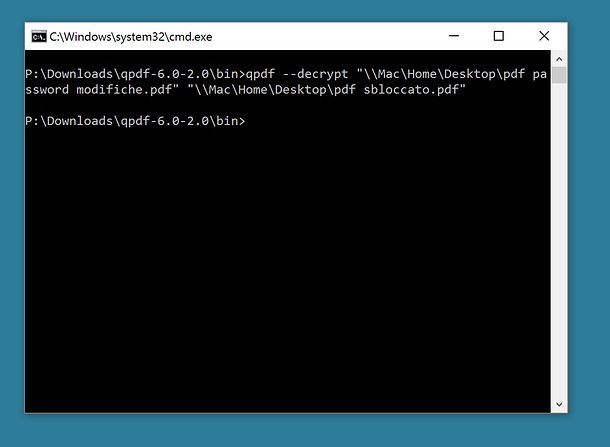
Diverso tempo fa avevi protetto un documento in formato PDF con una password, che però purtroppo hai dimenticato. In questo modo non riesci più ad accedere alle informazioni contenute al suo interno, che per te sono importantissime. Per questo motivo, vorresti capire come bypassare password PDF.
Devi sapere che esistono diversi software adatti a tale scopo, tra cui PDFCrack, un programma gratuito e open source disponibile per Windows, macOS e Linux che funziona da linea di comando ed è abbastanza efficace.
Per scaricare questo programma recati sul sito Internet del programma e fai clic sulla voce Download(pdfcrack-xx.zip, xxk) che si trova a destra. Una volta completato il download, estrai il pacchetto ZIP in una cartella qualsiasi.
A questo punto, premi e tieni premuto il tasto Shift sulla tastiera, fai clic destro con il mouse sulla cartella in cui hai estratto i file del programma e seleziona la voce Apri finestra di comando qui dal menu che compare.
Si aprirà una finestra del Prompt dei comandi, che dovrai utilizzare per sfruttare il software. Per procedere, digita il comando pdfcrack file.pdf (al posto di file.pdf digita il percorso e il nome completo del documento da sbloccare, oppure trascinalo all'interno della finestra) e premi sul tasto Invio della tastiera. Adesso non ti rimane che attendere che il programma inizi la procedura per cercare di individuare la password.
Come dici? Vuoi scoprire come usare questo software anche su Mac oppure un programma alternativo? Allora dai un'occhiata al mio tutorial su come rimuovere password PDF.
Se, invece, il PDF che intendi sbloccare è protetto solo contro la stampa o la modifica, sappi che puoi sbloccarlo in modo semplicissimo grazie a servizi online come SmallPDF: ti ho spiegato come riuscirci nel mio tutorial dedicato.
Bypassare password WinRAR
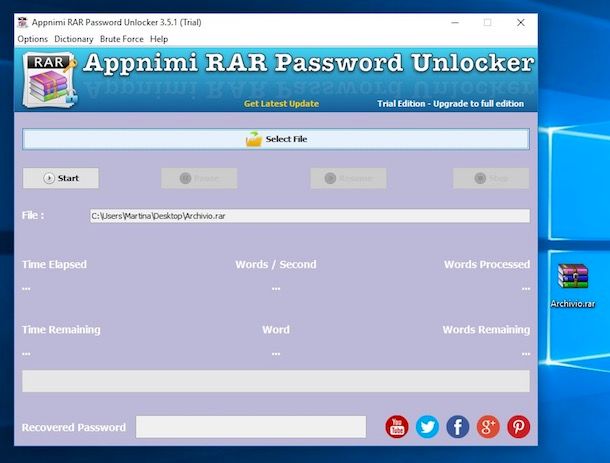
Diverso tempo fa avevi deciso di proteggere alcuni documenti molto importanti all'interno di un archivio RAR protetto da password. Purtroppo, però, hai completamente dimenticato la password che hai utilizzato per proteggerlo, per cui adesso vorresti capire come bypassare password WinRAR e cercare di accedere ai file presenti all'interno dell'archivio.
In questo caso ti consiglio di utilizzare il software Appnimi RAR Password Unlocker, un programma disponibile sia su Windows che su macOS che è in grado di individuare tutti i caratteri che compongono la password usata per proteggere un archivio RAR. Purtroppo, non è gratis, infatti richiede una licenza con prezzo a partire da 19,99 dollari, ma è possibile provarlo in maniera del tutto gratuita e senza limitazioni per un mese.
Per scaricare il programma in questione recati sul sito Internet del programma, scorri verso il basso la pagina visualizzata, fino a individuare la sezione Download Appnimi RAR Password Unlocker: clicca sul pulsante Download for Windows o Download for Mac OS in base al sistema operativo in uso sul tuo computer.
Una volta scaricato il pacchetto di installazione, se stai usando un PC Windows, fai doppio clic sul file .exe ottenuto e clicca sul pulsante Sì nella finestra che compare sul desktop. Per installare il programma ti basta seguire le indicazioni a schermo: in successione fai clic sui pulsanti Next, I Agree, Install e infine su Finish. Se, invece, stai usando un Mac, estrai l'archivio ZIP ottenuto, fai doppio clic sul file .dmg e poi trascina l'icona del programma nella cartella Applicazioni di macOS.
Una volta aperto il programma, richiedi il codice per provare gratuitamente il software: digita il tuo nome e il tuo indirizzo di posta elettronica nei campi appositi fai clic sul pulsante Get Free License Key. Successivamente, copia il codice di licenza ottenuto, incollalo nel campo sottostante la voce License Key e clicca sul pulsante Activate.
Adesso se finalmente pronto a trovare la password del tuo archivio RAR. Per procedere, dunque, seleziona il file RAR protetto da password facendo clic sul pulsante Select File che si trova in alto e regola le impostazioni del software in base al tipo di attacco che desideri effettuare. Per procedere, clicca sul pulsante Start e attendi che il programma individui la password, che verrà poi mostrata nel campo adiacente la dicitura Recovered Password.
Per ulteriori informazioni sull'argomento o se desideri scoprire software alternativi, dai un'occhiata al mio tutorial su come bypassare la password di WinRAR.
Bypassare password Excel
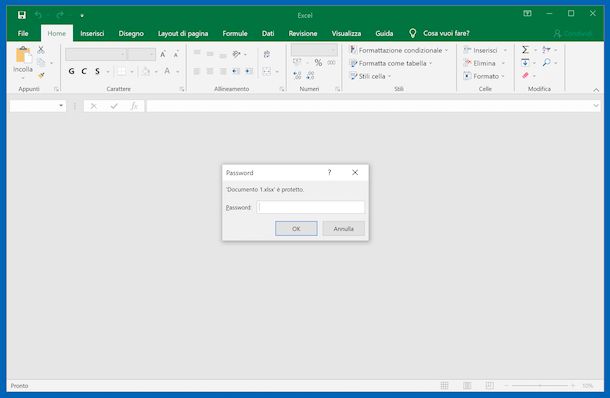
Devi necessariamente aprire un file Excel protetto da password. Il problema? Non ricordi più la password che avevi utilizzato e adesso stai cercando un modo per poter bypassare password Excel.
In questo caso puoi provare a utilizzare uno script VBA, disponibile solo sui PC con sistema operativo Windows. La procedura, però, funziona solo con i documenti creati con Office 2010 e versioni precedenti.
Per prima cosa devi aprire il file bloccato da password e poi successivamente devi richiamare l'editor di Visual Basic tramite la combinazione di tasti Alt+F11 sulla tastiera.
Nella finestra che si apre, fai doppio clic sull'icona del foglio di calcolo presente nella barra laterale di sinistra (es. Foglio1) e incolla lo script che trovi qui di seguito nel riquadro che compare.
Sub PasswordBreaker()
'Breaks worksheet password protection.
Dim i As Integer, j As Integer, k As Integer
Dim l As Integer, m As Integer, n As Integer
Dim i1 As Integer, i2 As Integer, i3 As Integer
Dim i4 As Integer, i5 As Integer, i6 As Integer
On Error Resume Next
For i = 65 To 66: For j = 65 To 66: For k = 65 To 66
For l = 65 To 66: For m = 65 To 66: For i1 = 65 To 66
For i2 = 65 To 66: For i3 = 65 To 66: For i4 = 65 To 66
For i5 = 65 To 66: For i6 = 65 To 66: For n = 32 To 126
ActiveSheet.Unprotect Chr(i) & Chr(j) & Chr(k) & _
Chr(l) & Chr(m) & Chr(i1) & Chr(i2) & Chr(i3) & _
Chr(i4) & Chr(i5) & Chr(i6) & Chr(n)
If ActiveSheet.ProtectContents = False Then
MsgBox “One usable password is ” & Chr(i) & Chr(j) & _
Chr(k) & Chr(l) & Chr(m) & Chr(i1) & Chr(i2) & _
Chr(i3) & Chr(i4) & Chr(i5) & Chr(i6) & Chr(n)
Exit Sub
End If
Next: Next: Next: Next: Next: Next
Next: Next: Next: Next: Next: Next
End Sub
Una volta fatto questo, clicca sull'icona Play che si trova in alto e attendi il messaggio di conferma relativo allo sblocco del documento.
Per ulteriori informazioni sull'argomento, ti consiglio di dare un'occhiata al mio tutorial su come rimuovere password Excel.

Autore
Salvatore Aranzulla
Salvatore Aranzulla è il blogger e divulgatore informatico più letto in Italia. Noto per aver scoperto delle vulnerabilità nei siti di Google e Microsoft. Collabora con riviste di informatica e cura la rubrica tecnologica del quotidiano Il Messaggero. È il fondatore di Aranzulla.it, uno dei trenta siti più visitati d'Italia, nel quale risponde con semplicità a migliaia di dubbi di tipo informatico. Ha pubblicato per Mondadori e Mondadori Informatica.






